De nos jours, il existe de nombreuses façons de stocker vos données. Il y a par exemple les serveurs Cloud, les disques durs externes, les clés USB, etc. Cependant, quel que soit le périphérique de stockage, il existe des risques de perte de données.
Les attaques de virus, un ordinateur corrompu, la perte de périphériques de stockage ou tout autre incident de ce type peuvent faire disparaître votre travail important. Comment donc éviter la perte de données ? Et pourquoi la perte de données se produit-elle ici et là ? Détendez-vous ! Tout ce que vous avez besoin de savoir est sur cette page. Continuez à lire et vous pourrez trouver le meilleur moyen d’éviter la perte de données dans votre quotidien.
Partie 1 : Comment éviter la perte de données ?
À l’ère numérique où la plupart de nos fichiers de travail, informations et autres données importantes sont enregistrés sur des périphériques de stockage, il n’est pas nécessaire de dire à quel point la situation pourrait être grave si les données étaient perdues. Toutes sortes d’appareils numériques peuvent subir des dommages physiques ou planter, être perdus ou piratés, et tout incident peut rendre vos données importantes inaccessibles. Même si vous obtenez enfin les données récupérées avec effort, votre délai est peut-être dépassé. C’est pourquoi la prévention des pertes de données est importante.
Si vous vous demandez comment éviter la perte de données, voici une liste de toutes les méthodes de travail que vous devez connaître pour éviter la perte de données de votre système ou de tout lecteur externe à l’avenir.
1. Utiliser un logiciel de prévention des pertes de données
Beaucoup de gens ne sont pas conscients de l’importance d’avoir une sauvegarde pour éviter la perte de toutes les données sensibles et importantes. Si vous sauvegardez les données avant qu’un problème imprévu ne se produise, vous serez à l’abri de tout problème que la perte de données pourrait causer.
Wondershare UBackit est l’un des meilleurs logiciels de sauvegarde que vous ne pouvez pas manquer. et qui prend en charge la sauvegarde de partitions, la sauvegarde de fichiers et la sauvegarde de disques internes et externes. Qu’il s’agisse d’audio, de vidéo, de photos ou de tout autre document, UBackit vous permet de sauvegarder et de restaurer vos données en seulement 3 clics.
Les étapes à suivre pour sauvegarder des fichiers :
Étape 1. Sélectionnez les fichiers/dossiers à sauvegarder
Lancez Wondershare UBackit sur votre ordinateur après l'avoir installé. Cliquez sur l’option Create Now, puis sélectionnez File Backup ou Disk Backup pour pouvoir choisir les fichiers à sauvegarder.

File Backup vous permet de sélectionner des fichiers, y compris une partition, tandis que Disk Backup peut vous aider à sauvegarder l’intégralité du disque sans avoir la possibilité de sélectionner des fichiers.

Étape 2. Choisissez l'emplacement de la sauvegarde
Une fois les fichiers/dossiers/disque sélectionnés, UBackit vous demandera de choisir la destination. Vous pouvez sélectionner un disque dur interne ou une source externe pour enregistrer la sauvegarde. S’il s’agit d’un disque externe, vous devez d'abord vous assurer que la source est connectée à votre ordinateur.
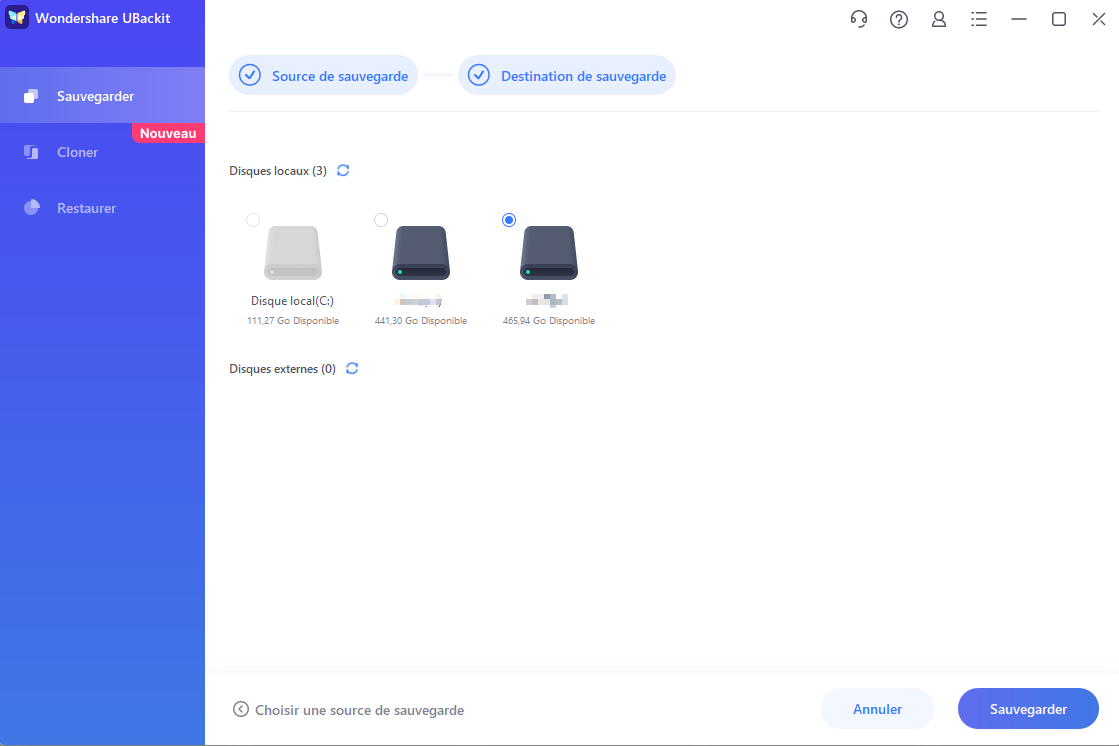
Étape 3. Lancez le processus de sauvegarde
Pour continuer, cliquez sur l’option Backup pour lancer le processus. Toutes les données de sauvegarde seront ainsi enregistrées dans la destination sélectionnée. Vous pouvez suivre la progression de la sauvegarde à l’écran. Une fois le processus terminé, vous recevrez la notification de l’application, et vous pourrez vérifier ou restaurer vos données avec UBackit.
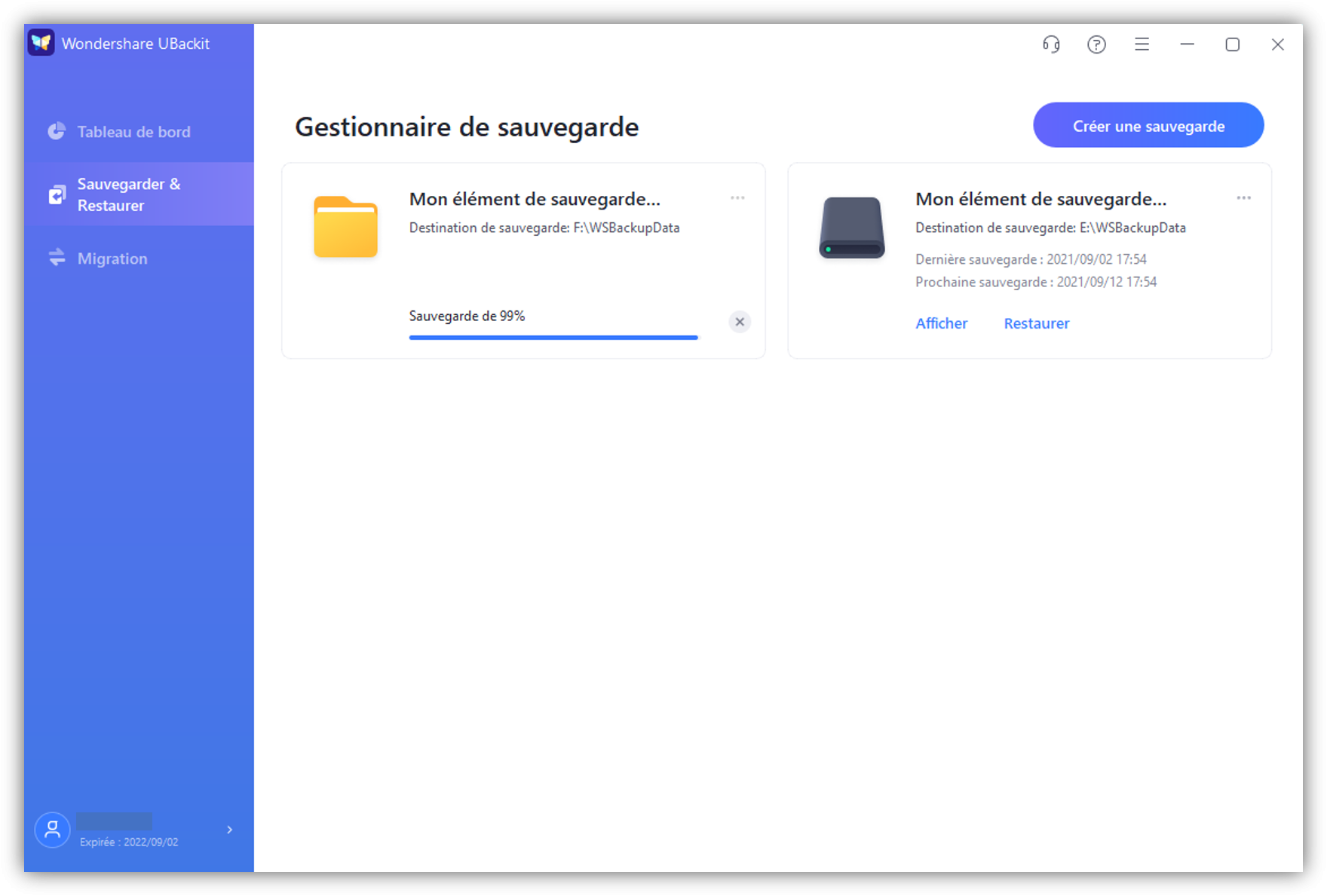
Si vous avez besoin d’une autre sauvegarde, cliquez sur Create New qui se trouve dans le coin supérieur droit.
2. Utiliser un logiciel antivirus
Un logiciel antivirus protège votre système informatique contre les attaques de virus. Il empêche votre système d’établir des codes de virus, protégeant ainsi votre système informatique. Il prévient également les attaques de virus et le vol de données à partir d’applications et de sites Web non autorisés.
Il existe de nombreux types de logiciels antivirus sur le marché. Vous pouvez facilement obtenir un logiciel antivirus adapté à votre système informatique pour le protéger contre les virus. Vous pourriez également être intéressé par Étapes pour supprimer les logiciels malveillants/virus de votre ordinateur
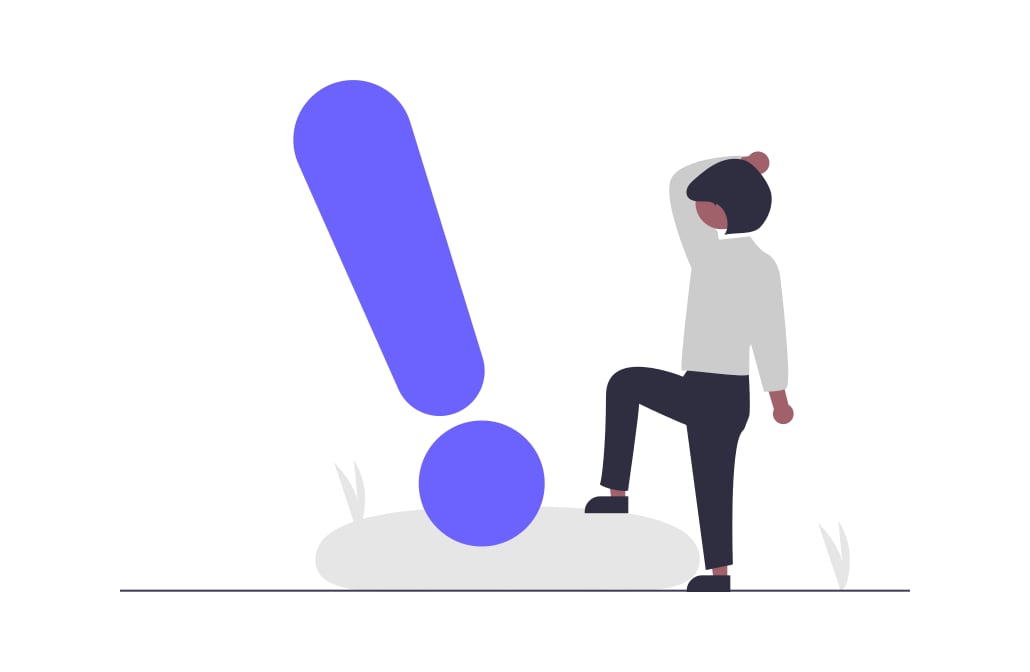
Les logiciels antivirus sont livrés avec un ensemble d’outils avancés qui analysent chaque fichier stocké dans votre système informatique. Vous pouvez également personnaliser le processus d’analyse en sélectionnant le dossier ou les fichiers à analyser. Leurs fonctionnalités avancées permettent de protéger et de récupérer rapidement des fichiers.
3. Garder le système informatique au sec et exempt de poussière
Les données peuvent être corrompues à cause de l'humidité et de poussière excessives. Vous devez nettoyer régulièrement votre système informatique à l’aide d’un chiffon en coton et d’un produit de nettoyage qui empêche la poussière de pénétrer dans les pièces du système. Assurez-vous de garder votre système informatique au sec et exempt de poussière. Cela protégera vos données et les empêchera leur corruption par la poussière et l’humidité.
Partie 2 : Types de perte de données
La plupart des utilisateurs stockent leurs données importantes sur des appareils électroniques. Ils oublient souvent de faire une sauvegarde de ces données. Ce qui leur fait perdre le contrôle de leurs données qui ne pourront plus être récupérées. Heureusement, nous avons répertorié pour vous les méthodes pour prévenir la perte de données sur votre système informatique et vos périphériques externes. Si vous avez besoin de plus d’informations sur la perte de données, nous avons rassemblé ici les 5 types de pertes de données qui peuvent survenir sur votre système informatique ou vos périphériques de stockage externes.
1. Logiciel malveillant/Virus
Dans la plupart des cas, les virus et la présence de fichiers malveillants vous font perdre des données dans votre système. Lorsque vous utilisez un périphérique de stockage externe tel qu’un disque dur externe pour transférer ou copier les données du système informatique infecté par un virus, alors votre disque sera également corrompu et les données qui y sont stockées seront perdues.
C'est le type de perte de données le plus courant auquel presque tous les utilisateurs de PC sont confrontés.
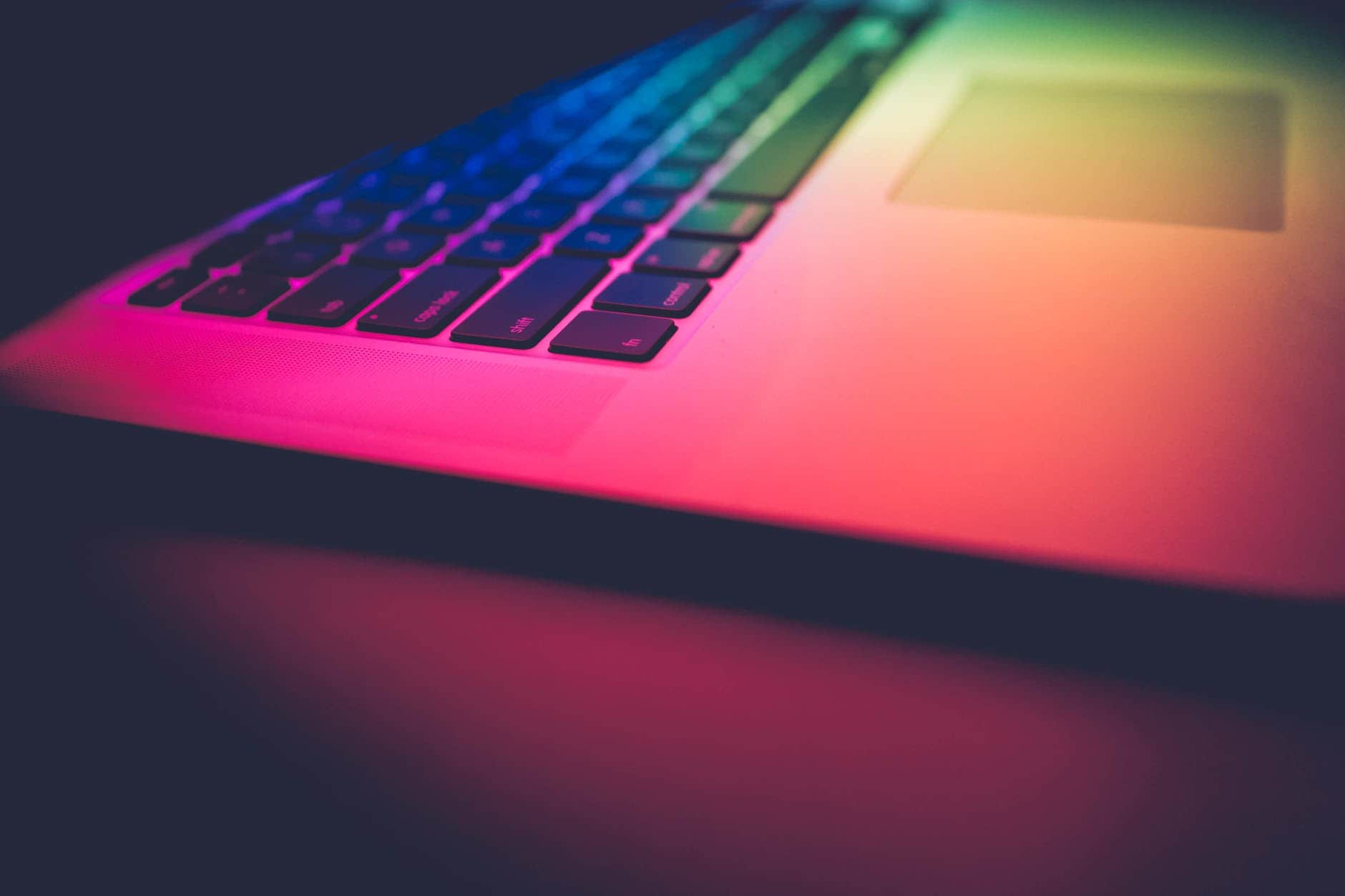
2. Dommages physiques
Saviez-vous que les périphériques de stockage de données nécessitent de beaucoup de soins ? Les périphériques de stockage et leurs données peuvent être affectés à cause de dommages physiques.
Oui, la plupart d’entre nous ne prêtent pas attention à la protection et à la sauvegarde des périphériques de stockage de données. C'est pourquoi, il se peut que nous ne puissions pas accéder aux données stockées dans ces périphériques parce qu'ils sont physiquement endommagés.
Les données de votre disque dur peuvent être perdues suite à une inondation, un incendie ou tout autre dommage physique. Si le disque tombe ou est écrasé, les données stockées seront perdues. Toutefois, vous pouvez récupérer les données en contactant un technicien professionnel de récupération.
3. Suppression accidentelle de fichiers
La plupart d’entre nous a effectué cette erreur. Nous supprimons parfois accidentellement des fichiers importants de nos appareils. En pensant que les fichiers sont déjà stockés dans un autre emplacement.
Cela provoque la perte de fichiers importants, suite à cette petite erreur. Nous vidons également la corbeille pour ne pas pouvoir ensuite récupérer les fichiers perdus naturellement.

4. Dommages informatiques de données
Cela arrive à ceux qui stockent leurs données sur un disque séparé. Le disque dur utilise un moteur et d’autres pièces. Parfois, suite à de problèmes techniques, le disque dur tombe en panne et les données qui y sont stockées sont corrompues. Il s’agit en effet d’une autre cause fréquente de fuite de données à laquelle de nombreux utilisateurs de PC sont confrontés.

5. Plantage du système informatique
Lorsque votre système informatique tombe en panne, toutes les données stockées sur le disque dur intégré peuvent se corrompre. Vous ne pourrez pas récupérer les données puisqu'elles ne seront pas accessibles. Vous aurez besoin de l’aide d’un ingénieur professionnel en récupération de données pour récupérer les données perdues suite à une panne du système informatique. Ou vous pouvez utiliser des outils de prévention de pertes de données pour sauvegarder les fichiers à l’avance.
Partie 3 : Que faire quand des données sont perdues ?
Quand il s'agit de cette question, la première chose que vous devez faire est d’en connaître la raison. Vous pouvez facilement trouver la cause d’une perte de données dans votre système en suivant les méthodes énumérées ci-dessus.
Si les données stockées sur vos disques externes sont corrompues, cela signifie que votre système est infecté par un virus. Assurez-vous d’analyser l’ensemble de votre système avec un logiciel antivirus fiable. Cela empêche votre système d’endommager les données de celui-ci.
Si vous effectuez une sauvegarde régulière de vos données importantes, vous devez analyser régulièrement ce dossier pour éviter toute perte de données.
En plus de cela, vous devez également analyser le disque externe avant de l’utiliser sur votre système. Cela empêchera votre système d'être attaqué par des virus provenant de périphériques de stockage externes.
Heureusement, il existe certaines méthodes que vous pouvez appliquer pour récupérer des données perdues depuis votre système informatique ou du disque externe si vous n’avez pas effectué de sauvegarde des données. Rassemblons quelques informations supplémentaires sur les méthodes qui permettent de récupérer rapidement les données perdues.
Méthodes pour restaurer les données perdues
1. Récupérer des données perdues à partir d’une sauvegarde
La sauvegarde est la deuxième méthode la plus courante pour récupérer les données perdues. Si vous avez effectué une sauvegarde de vos données sur un périphérique de stockage externe ou tout autre dossier de votre système, vous pouvez facilement récupérer les données de ce dossier ou de ce lecteur. Assurez-vous de scanner le dossier et les fichiers à l’aide du logiciel antivirus.
2. Récupérer les données perdues en utilisant Wondershare Recoverit
Si vous n’avez pas prévu une sauvegarde, vous pouvez choisir un logiciel de récupération de données pour récupérer vos données. La première et la plus simple méthode que vous devriez essayer pour récupérer vos données est d’utiliser un outil de récupération. Wondershare Recoverit est l’outil de récupération de données le plus fiable qui vous permet de récupérer tous les types de fichiers à partir du disque de stockage intégré de l’ordinateur, des disques externes et les clés USB. Voyons comment utiliser ce logiciel !
Pour commencer, téléchargez et installez le logiciel Wondershare Recoverit sur votre ordinateur. Il est à la fois disponible pour les systèmes PC Windows et Mac. Et si vos fichiers ont été stockés sur un système Linux ou NAS, Recoverit peut également vous aider à les récupérer.
Une fois que vous aurez installé le logiciel, allez dans le dossier Application/Menu Démarrer puis lancez-le.
Étape 1 Au cours du lancement du logiciel, vous pourrez voir différentes rubriques des options de stockage disponibles.

Étape 2 Quand vous insérez une clé USB, il s'affichera sur la page d'accueil de l'application. Sélectionnez le lecteur à récupérer, puis cliquez sur le bouton Démarrer.
Étape 3 Le processus de récupération de vos données commencera tout seul. Vous pourrez voir la progression sur votre écran.

Étape 4 Dans cette fenêtre, vous pouvez sélectionner les fichiers que vous souhaitez récupérer. Une fois les fichiers sélectionnés, cliquez sur le bouton Récupérer qui se trouve dans le coin inférieur droit.

Voilà ! Les fichiers sélectionnés seront récupérés et stockés dans un dossier séparé. Vous pouvez également modifier le dossier des fichiers récupérés selon vos préférences dans l’option Paramètres.
Tutoriel vidéo : Comment facilement récupérer des fichiers supprimés d’un ordinateur Windows 10/7/8
Vidéos récentes de Recoverit
Voir plus >Conclusion
La sauvegarde de données est essentielle dans l'ère du numérique. Cela peut vous épargner des problèmes que la perte de données peut causer, et vous n’avez pas à vous gratter les cheveux et à vous demander comment récupérer les fichiers. Et même si les fichiers sont récupérés, le délai est dépassé.
Wondershare UBackit est le logiciel de sauvegarde de données le mieux noté que vous devriez essayer. Le logiciel sert d’interface conviviale et sauvegarde tout type de données sur un disque interne ou externe. Essayez-le et faites une sauvegarde de tous vos fichiers importants dès maintenant !
Bien sûr, si vous avez tout de même perdu les fichiers, Wondershare Recoverit sera là pour vous aider à les récupérer.


